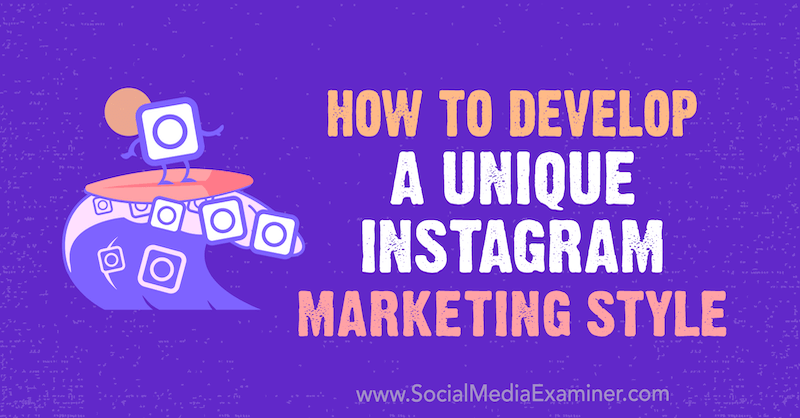So mounten Sie physische USB-Geräte in einer VirtualBox-VM
Hardware Windows Virtualbox Virtualisierung / / March 19, 2020
Zuletzt aktualisiert am

Viele Benutzer haben Probleme beim Anschließen physischer Medien an ihre virtuellen Maschinen über USB. Diese Anleitung zeigt Ihnen, wie dies am einfachsten funktioniert.
Haben Sie versucht, ein USB-Gerät an Ihre virtuelle VirtualBox-Maschine (VM) anzuschließen, damit es nicht als erkannt angezeigt wird? Dies ist tatsächlich ein sehr häufiges Problem, das mich plagte, als ich VirtualBox zum ersten Mal verwendete. Das Problem besteht hauptsächlich darin, dass Plug-and-Play über VirtualBox nicht ordnungsgemäß funktioniert und Windows nicht herausfinden kann, welchen Treiber das USB-Gerät benötigt. Um dies zu beheben, müssen Sie den richtigen Filter in den VirtualBox-Einstellungen einrichten.
Mounten Sie die VirtualBox des physischen USB-Laufwerks
Damit gemountete USB-Geräte funktionieren, muss auf der virtuellen Maschine Guest Additions installiert sein. Es ist unglaublich einfach, diese zu installieren. Führen Sie einfach die virtuelle Maschine aus und wählen Sie dann im Hostfenster aus
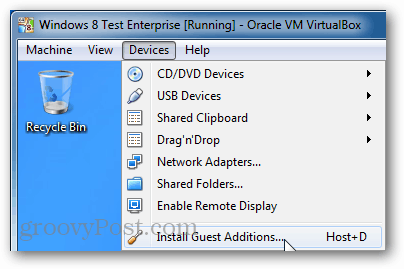
Kehren Sie nun zum VirtualBox-Manager zurück und klicken Sie mit der rechten Maustaste auf die VM, mit der Sie das USB-Gerät verwenden möchten, um das Fenster Einstellungen zu öffnen.
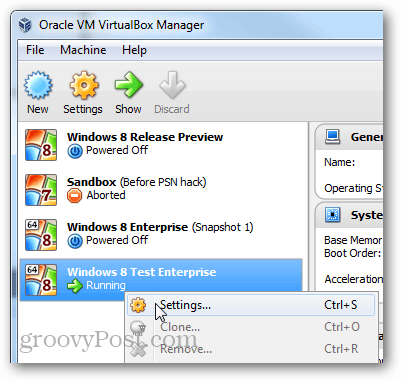
Navigieren Sie in den Einstellungen zur Registerkarte USB und klicken Sie ganz rechts im Fenster auf die Schaltfläche Hinzufügen. Wählen Sie aus der Liste das USB-Gerät aus, das Sie verwenden möchten. Klicken Sie anschließend auf OK, um die Änderungen zu speichern und zu beenden.
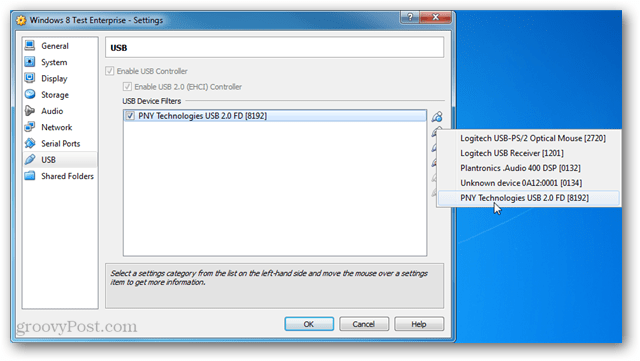
Gehen Sie nun zurück in Ihr VM-Fenster und wählen Sie aus den Host-Optionen Gerät> USB-Geräte> "Ihr USB-Gerät".
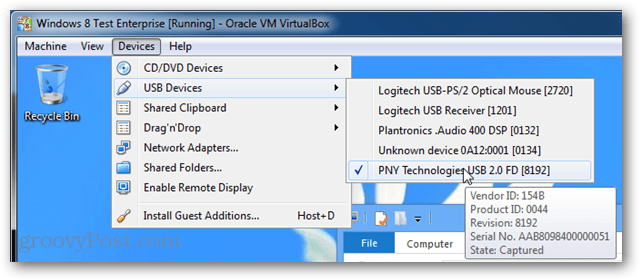
Das USB-Gerät sollte jetzt genauso angezeigt werden wie auf Ihrem physischen Computer. Und das ist alles, was Sie brauchen, um Ihren VirtualBox-VMs ein physisches USB-Gerät hinzuzufügen.
Wenn Sie Fragen, Kommentare oder Probleme haben, lesen Sie bitte den Abschnitt zur Fehlerbehebung unten und hinterlassen Sie einen Kommentar weiter unten.
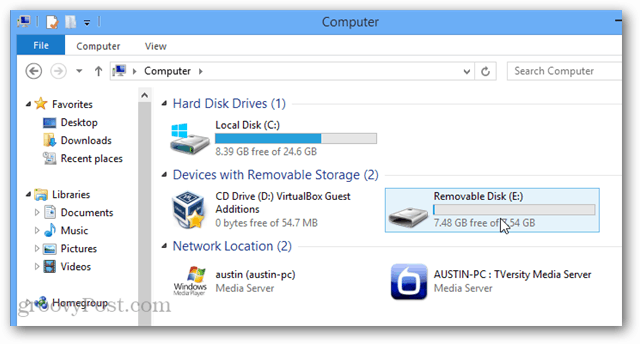
Fehlerbehebung
Funktioniert immer noch nicht? Versuchen Sie, das zu installieren Virtualbox-Erweiterungspaket. Laden Sie es einfach von Oracle herunter und führen Sie es dann aus, damit Virtualbox es automatisch hinzufügt.
Möglicherweise müssen Sie den Computer und / oder die virtuelle Maschine neu starten, bevor das bereitgestellte USB-Gerät funktioniert.